发布时间:2022-03-15 11: 05: 42
品牌型号:华为MateBook D 14
系统:Windows 10 家庭中文版
软件版本:Sibelius 2021
所谓鼓谱,同吉他谱一样,是鼓手练习时所用到的,就如唱歌需要歌词一样。那么,西贝柳斯鼓谱该如何制作呢?接下来,给大家带来西贝柳斯鼓谱制作教程。
一、西贝柳斯鼓谱该如何输入
西贝柳斯鼓谱输入步骤如下:
1. 首先,我们需要点击文件,然后新建一个空白乐谱,变更乐器为架子鼓。
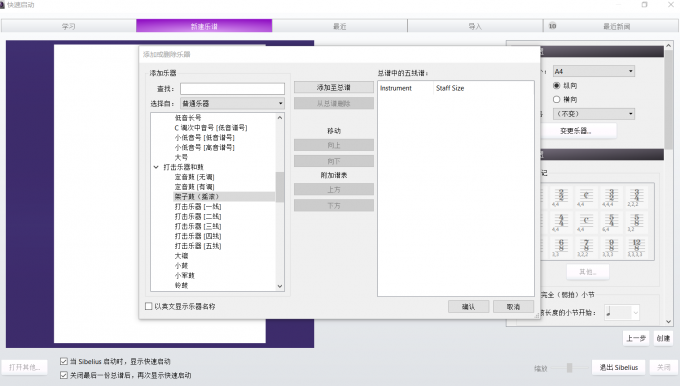
(图1:新建乐谱界面)
2. 我们需要在在架子鼓上输入带开音踩镲以及合音踩镲的大鼓和小军鼓。
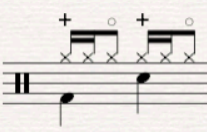
(图2:打谱界面)
3. 接下来,我们选择架子鼓乐谱,输入音符,十六分音符和八分音符在第一声部、四分音符在第二声部。
4. 选择声部的方法:点击小键盘下方的数字键进行选择,如图所示。
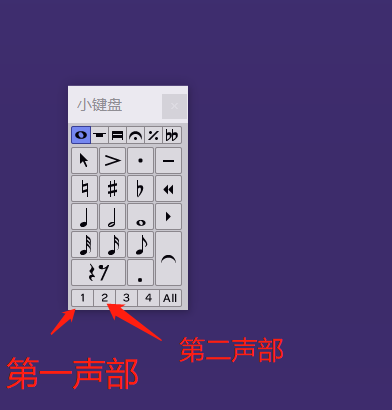
(图3:小键盘界面)
5. 如何,我们开始更改符头,先选中第一声部的音符。

(图4:主页界面)
6. 选中音符的方法:选择菜单上方主页的选择界面,再点击过滤。在显示出来的过滤界面中,选择声部 1。其快捷键为: Ctrl+Shift+Alt+1。这里给大家概括出一个声部快捷键:ctrl+shift+Alt+N(N<=4,N为N声部)。
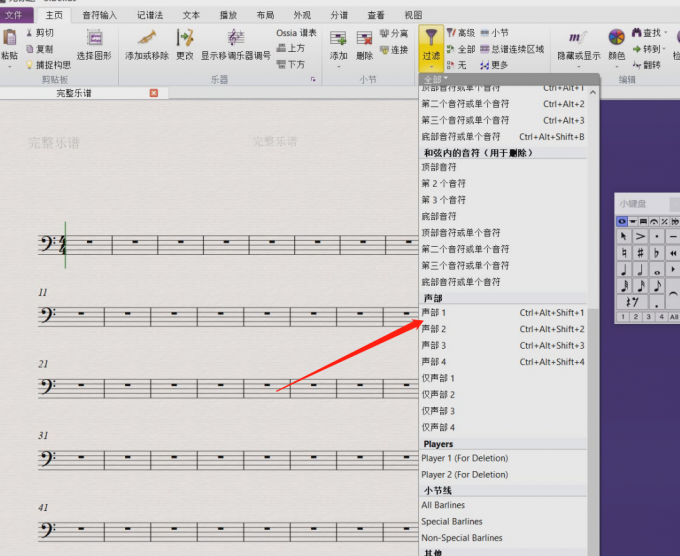
(图5:过滤界面)
7. 点击菜单上方的“记谱法”,然后选择符头界面,点击类型界面内的交叉,即可将符头变为叉型。其键盘快捷键为Alt+Shift+1。这里补充一下:快捷键Shift+Alt+2为变菱符头。
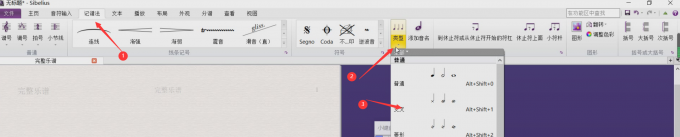
(图6:类型界面)
8. 下面,我们讲讲该如何添加加号和圆圈符号,有以下两种方法。
(1)先选择音符,然后按 F10 选择第 4 种小键盘布局,选择相应的符号。
(2)先选择音符,然后直接点击midi小键盘的演奏记号界面,如图7所示。
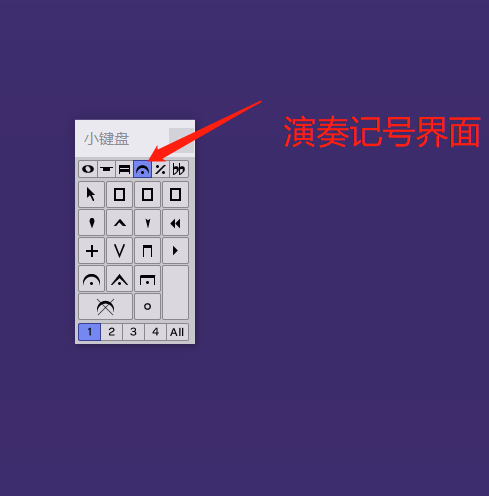
(图7:小键盘界面)
二、鼓谱的文本标记插入方法
只需要点击菜单上方的“文本”,再点击样式即可插入文本标记,如图8所示。
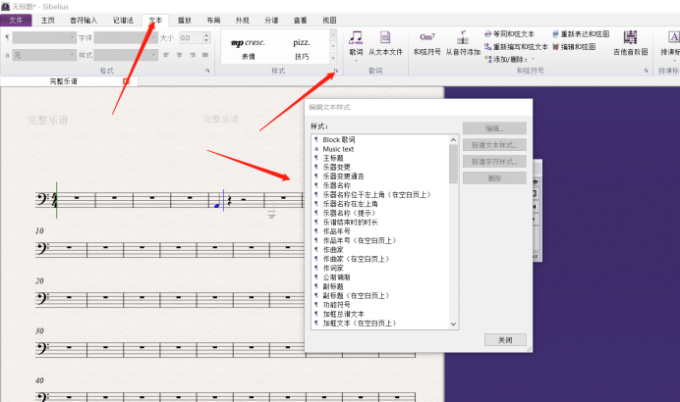
(图8:文本样式界面)
三、鼓谱打多连音的方法:
(1)一种是在菜单上方的音符输入界面选择。
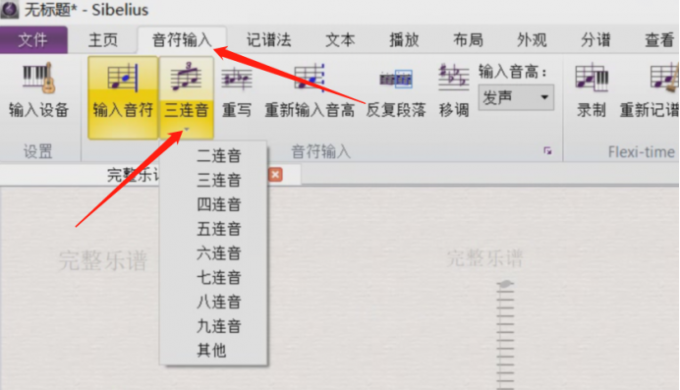
(图9:音符输入界面)
(2)另一种是使用快捷键“Ctrl+N”(N为连音数)。
四、鼓谱图的创建方法
鼓谱图的创建帮助如下:
1. 点击菜单上方的主页界面,选择乐器,之后选择普通乐器→打击乐器和鼓→架子鼓。最后选择新建乐器。
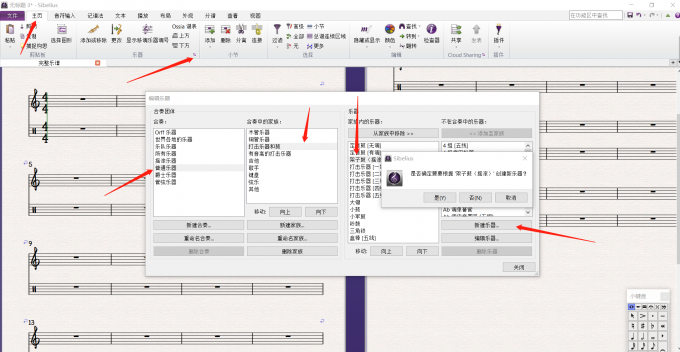
(图10:编辑乐器界面)
2. 在新出现的界面当中,点击“编辑谱表风格”。
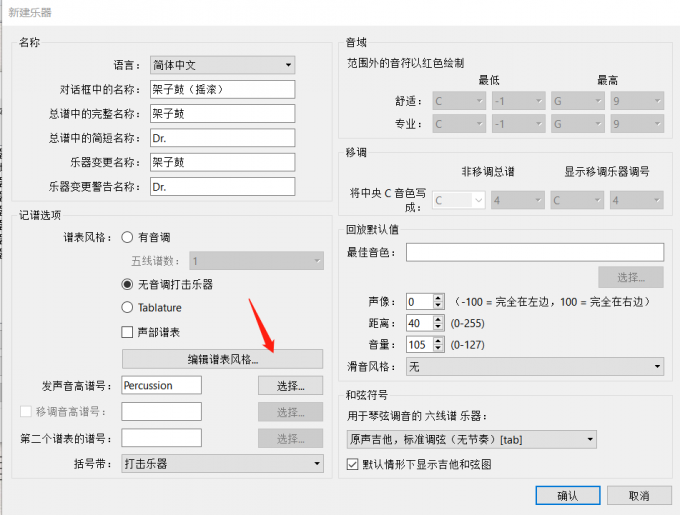
(图11:新建乐器界面)
3. 保留 1、3、5 行的符头,其余的删除。
4. 选中第三行的符头,选择音色。然后再选择第五行符头,选择音色。
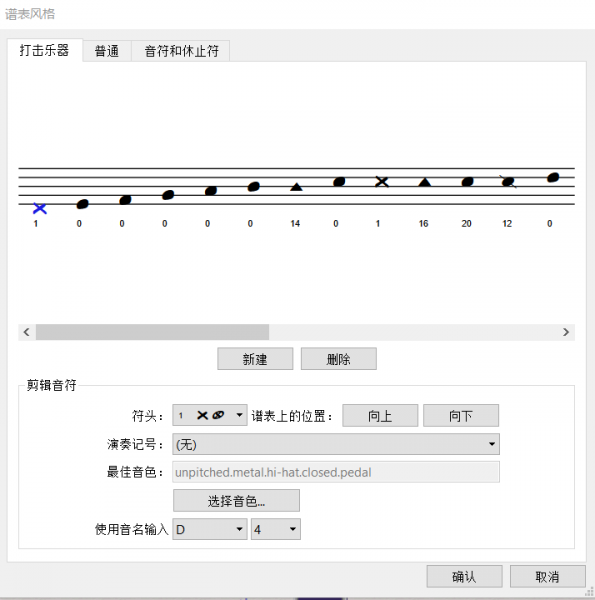
(图12:谱表风格界面)
5. 设定好声音之后,点击确定以确认对乐谱类型的更改。确保新建的低音鼓、镲、三角铁乐器在常用乐器合奏曲中:在“不在合奏的乐器中”找到新建的我的乐器,选中后点击“<<添加至家族”移到家族内的乐器中,最后点击关闭。
6. 如此,鼓谱图便制作完成了。
五、总结
以上便是西贝柳斯鼓谱制作教程,希望本次的教程能够对大家有所帮助。
署名:齐天
展开阅读全文
︾